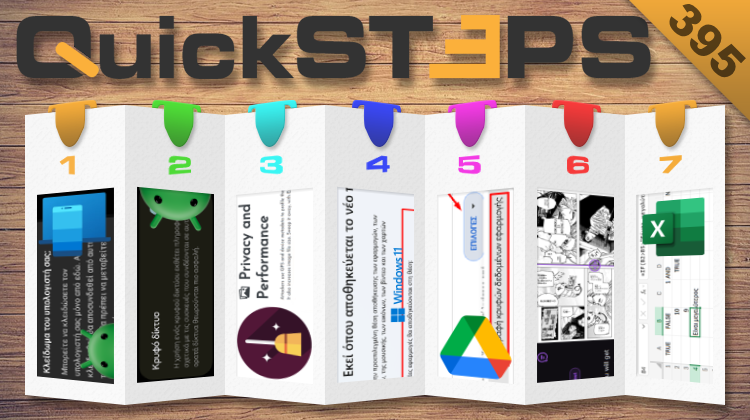Αυτή την εβδομάδα, κλειδώνουμε το PC εξ αποστάσεως με κινητό Android, διαγράφουμε τα μεταδεδομένα από φωτογραφίες, και αλλάζουμε τον προεπιλεγμένο δίσκο στα Windows 11. Συνδέουμε κινητό Android σε κρυφά ασύρματα δίκτυα και απαγορεύουμε σε εφαρμογές τρίτων να έχουν πρόσβαση στο Google Drive. Μεταφράζουμε Manga κόμικς με τη βοήθεια AI και μαθαίνουμε τα πάντα για λογική των boolean στο Excel.
Προτάσεις συνεργασίας
Τα νέα άρθρα του PCsteps
Γίνε VIP μέλος στο PCSteps
Για να δείτε όλες τις δημοσιεύσεις της στήλης, μπορείτε είτε να κάνετε κλικ στην κατηγορία QuickSteps…

…ή να επισκεφθείτε αυτόν τον σύνδεσμο. Για να βλέπετε ανά πάσα στιγμή τις νέες δημοσιεύσεις της στήλης μας, μπορείτε να προσθέσετε το link στους σελιδοδείκτες σας.
Πώς κλειδώνω Windows 11 PC εξ αποστάσεως με κινητό Android
Με την εφαρμογή “Σύνδεση στα Windows” μπορούμε να κλειδώσουμε χειροκίνητα Windows 11 PC εξ αποστάσεως από το κινητό, αρκεί ο υπολογιστής να είναι online και συνδεδεμένος στον ίδιο Microsoft λογαριασμό με το Android smartphone.
Αρχικά, συνδέουμε το κινητό με τον υπολογιστή μέσω Bluetooth. Έπειτα, ανοίγουμε τις ρυθμίσεις και πατάμε “Bluetooth & συσκευές”.
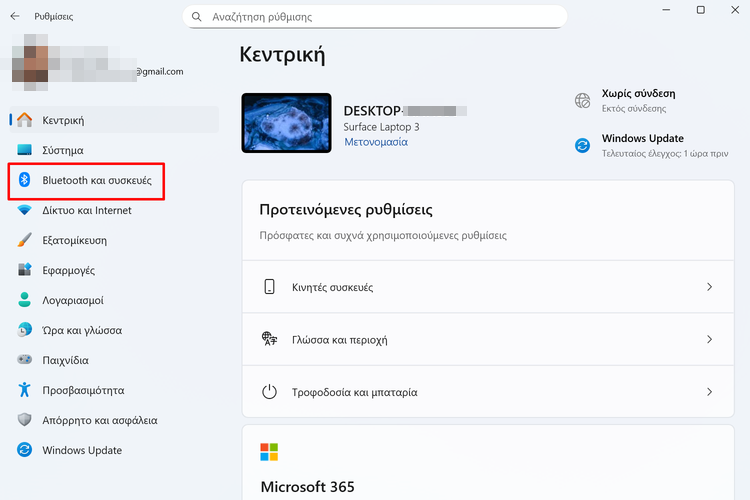
Στη συνέχεια, μπαίνουμε στο “Κινητές συσκευές”.
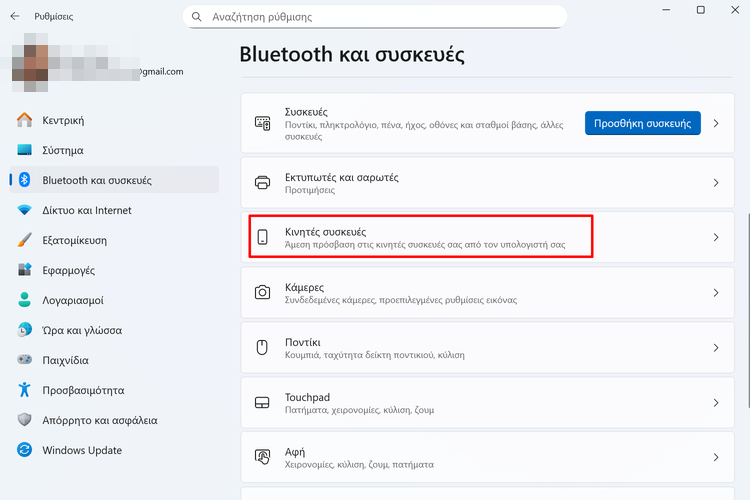
Μετά, πατάμε “Διαχείριση συσκευών”.
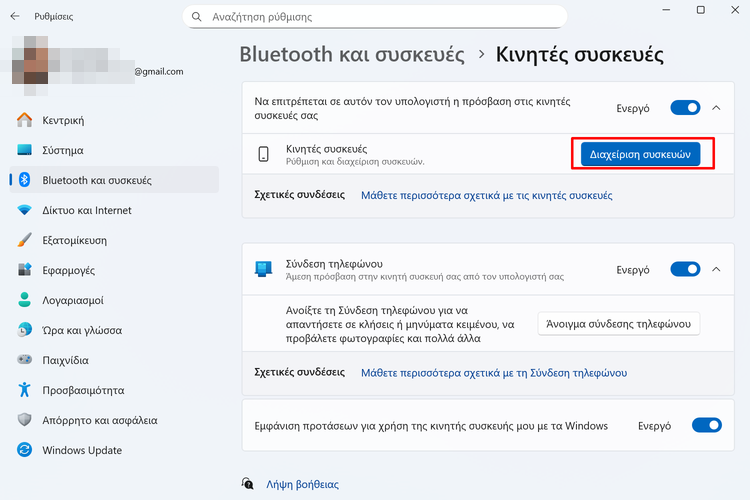
Έπειτα, εντοπίζουμε το κινητό και επιβεβαιώνουμε ότι είναι συνδεδεμένο και έχει ενεργό το “Στοιχεία ελέγχου απομακρυσμένου υπολογιστή”.
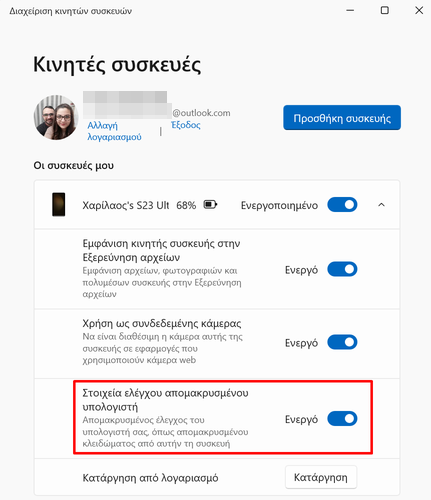
Στη συνέχεια, ανοίγουμε στο κινητό το “Σύνδεση στα Windows”, πατάμε το όνομα του PC, και επιλέγουμε “Κλείδωμα προσωπικού υπολογιστή”.
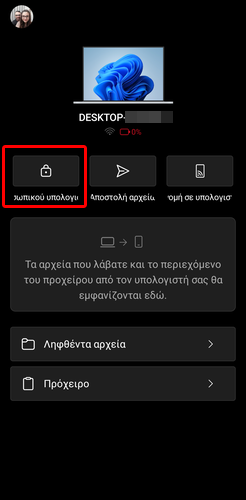
Τέλος, επιβεβαιώνουμε την ενέργεια πατώντας “Κλείδωμα”, και το PC θα κλειδώσει άμεσα.
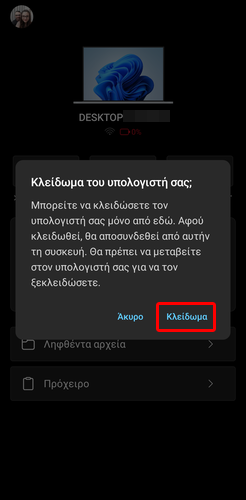
Πώς συνδέομαι σε κρυφά ασύρματα δίκτυα από κινητό Android
Τα κρυφά Wi-Fi δεν εμφανίζονται στη λίστα δικτύων, γιατί δεν εκπέμπουν το όνομα (SSID). Αν όμως γνωρίζουμε ακριβώς το SSID, τον κωδικό, και τον τύπο ασφάλειας, μπορούμε να τα προσθέσουμε χειροκίνητα στη συσκευή και να συνδεθούμε κανονικά, όπως σε κάθε άλλο δίκτυο.
Αρχικά, ανοίγουμε ρυθμίσεις και πατάμε “Συνδέσεις”.
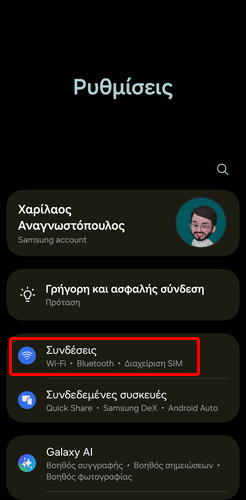
Έπειτα, πατάμε “Wi-Fi”.
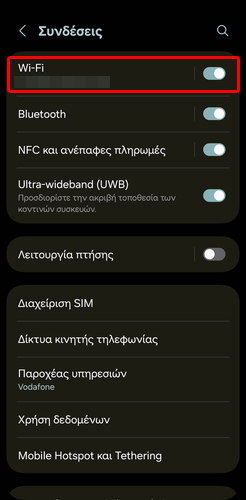
Στη συνέχεια, πατάμε “Προσθήκη δικτύου”.
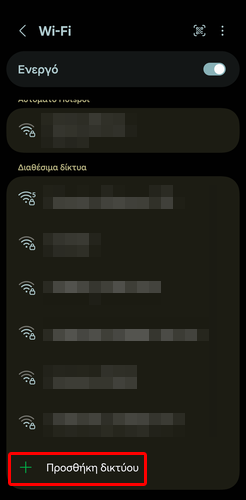
Μετά, πληκτρολογούμε στο “Όνομα δικτύου” το SSID, στο “Ασφάλεια” διαλέγουμε τον σωστό τύπο – συνήθως “WPA/WPA2-Personal”, στο “Κωδικός πρόσβασης” εισάγουμε τον κωδικό του δικτύου, και πατάμε “Αποθήκευση”.
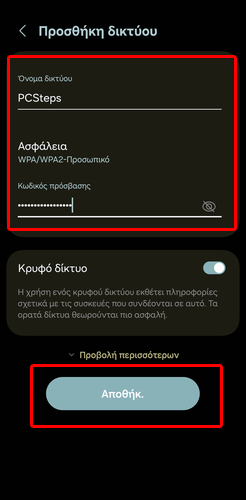
Από εδώ και στο εξής, το συγκεκριμένο κρυφό δίκτυο θα εμφανίζεται στη λίστα των διαθέσιμων Wi-Fi και μπορούμε να συνδεόμαστε σε αυτό πατώντας πάνω του.
Πώς και γιατί πρέπει να διαγράφω τα μεταδεδομένα από τις φωτογραφίες
Κάθε φωτογραφία περιέχει κρυφές πληροφορίες, τα λεγόμενα EXIF ή μεταδεδομένα. Μεταξύ άλλων, αυτές οι πληροφορίες αφορούν την ώρα λήψης, τις ρυθμίσεις κάμερας, ακόμη και τις συντεταγμένες της τοποθεσίας όπου τραβήχτηκε η φωτογραφία.
Αν κοινοποιούμε τις φωτογραφίες μας σε φίλους, ή ακόμη περισσότερο online, καλό θα είναι να φροντίζουμε να διαγράφουμε τα μεταδεδομένα, διότι διαφορετικά μπορεί ο καθένας να εντοπίσει σημαντικές πληροφορίες για εμάς, τον εξοπλισμό μας, τις συνήθειες μας, και τα λοιπά.
Στην ασφαλή διαγραφή των EXIF μπορεί να βοηθήσει το πρόγραμμα ExifCleaner, το οποίο υποστηρίζει εικόνες (JPG, PNG, GIF, TIFF), βίντεο (MOV/MP4/M4A), ακόμα και PDF.
Αρχικά, κατεβάζουμε το ExifCleaner από αυτόν τον ιστότοπο, πατώντας “Download for FREE”, και το εγκαθιστούμε στον υπολογιστή.
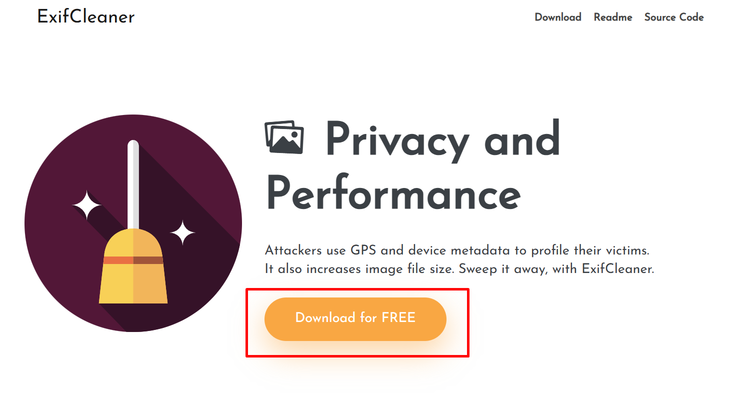
ΣΗΜΕΙΩΣΗ: Το ExifCleaner πραγματοποιεί αυτόματη διαγραφή EXIF μετά το άνοιγμα των αρχείων, χωρίς να ζητήσει κάποια άδεια ή να πατήσουμε κάποιο κουμπί. Γι’ αυτό, καλό θα ήταν να επεξεργαζόμαστε αντίγραφα των αρχείων και όχι τα αυθεντικά.
Στη συνέχεια, τρέχουμε την εφαρμογή, κάνουμε κλικ στο “File”, πατάμε “Open”, και ανοίγουμε τις εικόνες από τις οποίες θέλουμε να αφαιρέσουμε τα μεταδεδομένα.
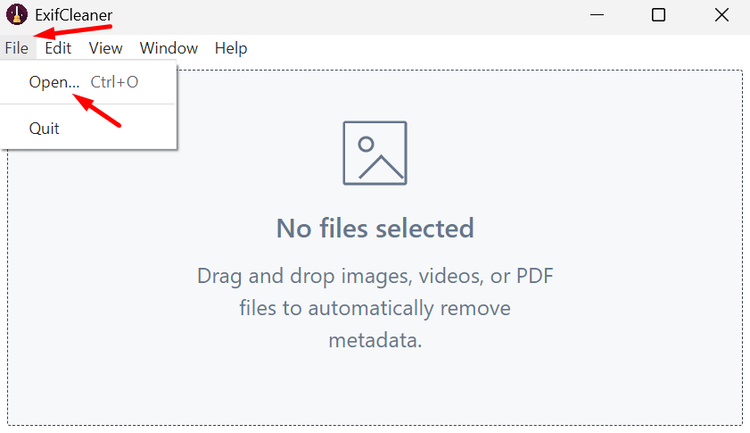
Έπειτα, επιλέγουμε τις φωτογραφίες, ή τα αρχεία, από όπου θέλουμε να διαγράψουμε τα EXIF και κάνουμε κλικ στο “Άνοιγμα”.
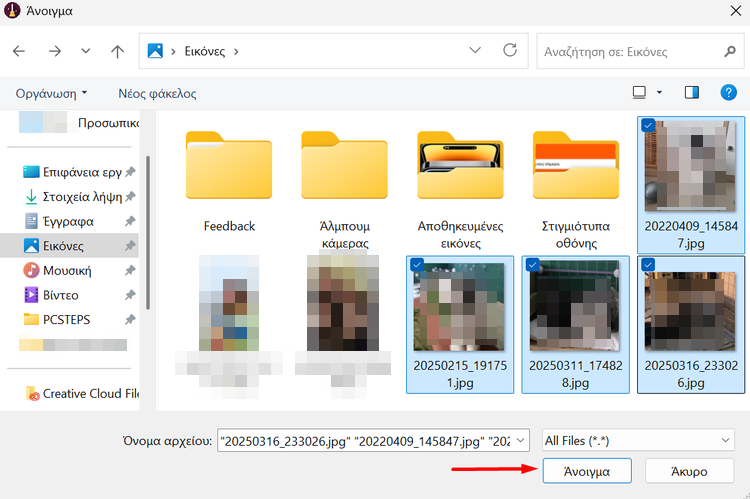
Το πρόγραμμα θα αναλύσει τις εικόνες, θα διαγράψει αυτόματα όλα τα μεταδεδομένα, και θα εμφανίσει πόσα είχαν πριν την επεξεργασία στο “Exif Before” και πόσα θα έχουν μετά τον καθαρισμό στο “Exif After”.
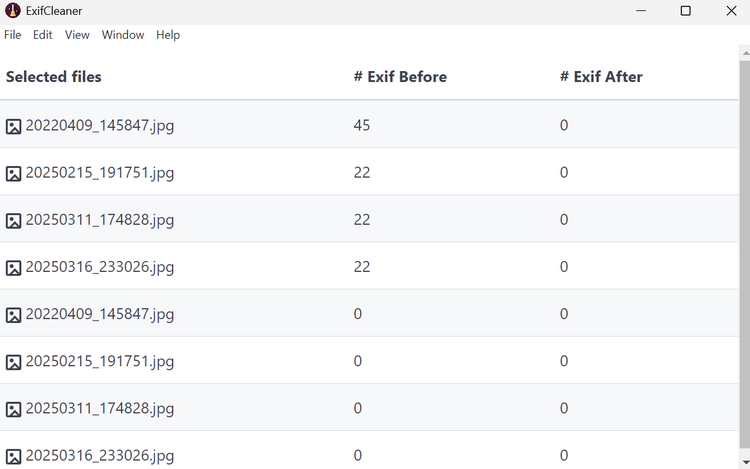
Έχουμε τη δυνατότητα να δούμε αναλυτικά τα EXIF που είχε κάθε φωτογραφία, περνώντας το ποντίκι πάνω από τον αριθμό στο “Exif Before”.
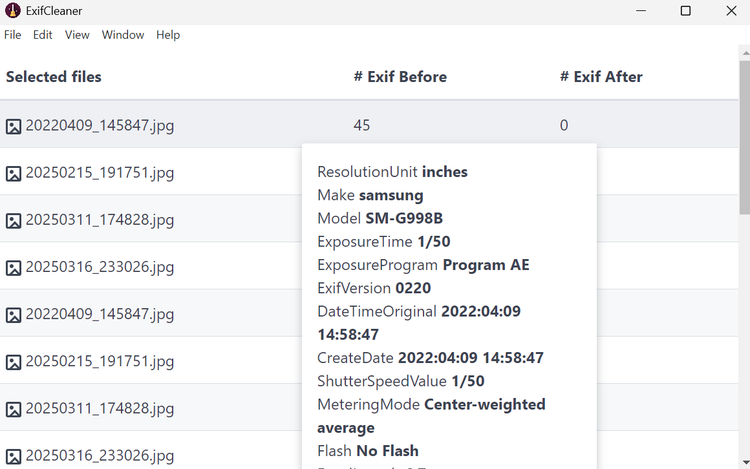
Πώς αλλάζω τον προεπιλεγμένο δίσκο για νέο περιεχόμενο στα Windows 11
Από προεπιλογή, τα Windows 11 εγκαθιστούν νέα προγράμματα και εφαρμογές, αποθηκεύουν αρχεία, και τα λοιπά, στον δίσκο C.
Αυτό έχει ως αποτέλεσμα ο κύριος δίσκος να γεμίζει και οι επιδόσεις του λειτουργικού συστήματος να μειώνονται. Ωστόσο, μπορούμε να ρυθμίσουμε τα Windows 11 ώστε να εγκαθιστούν τις εφαρμογές και να αποθηκεύουν τα αρχεία σε διαφορετικό δίσκο.
Αρχικά, ανοίγουμε τις ρυθμίσεις και πατάμε “Σύστημα”.
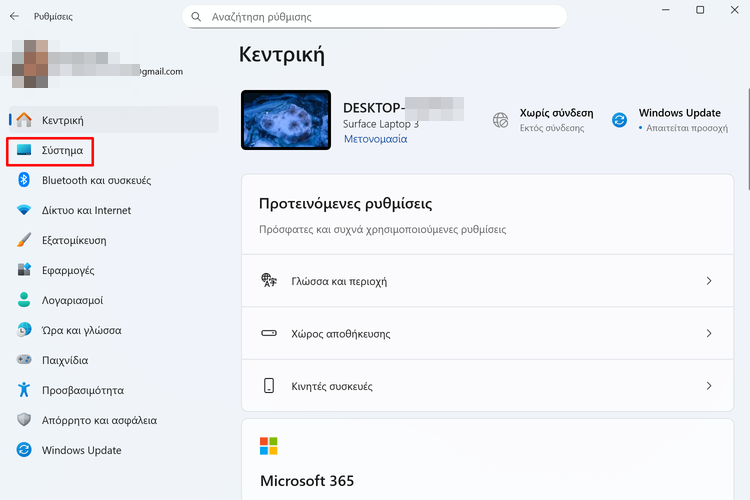
Έπειτα, κάνουμε κλικ στο “Χώρος αποθήκευσης”.
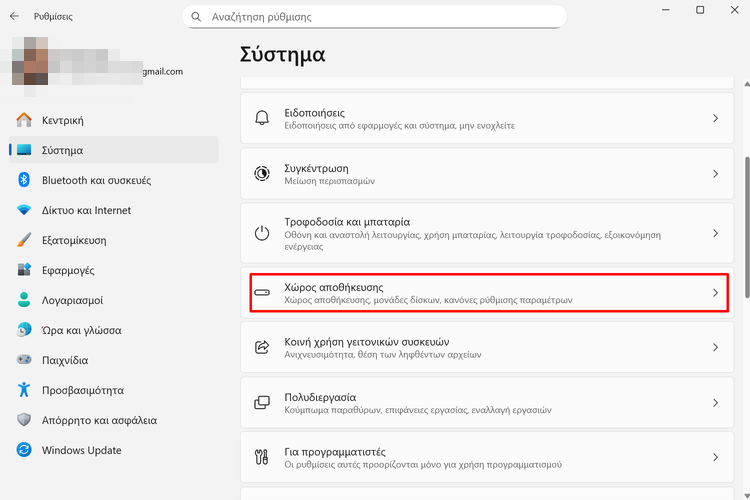
Στη συνέχεια, πατάμε “Ρυθμίσεις χώρου αποθήκευσης για προχωρημένους”.
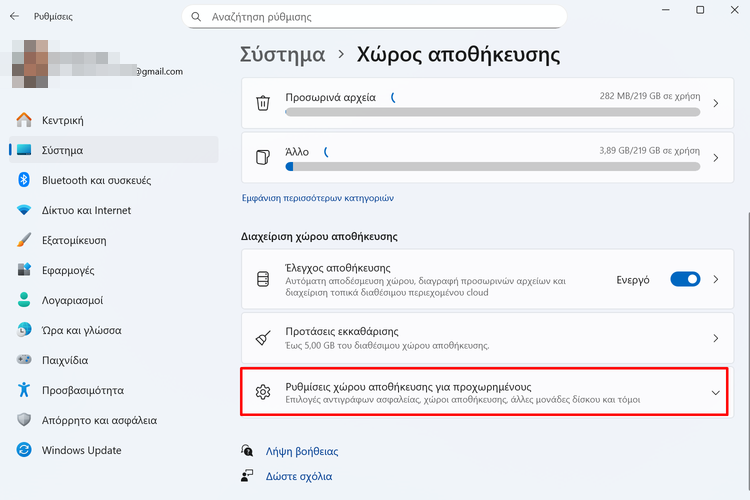
Μετά, κάνουμε κλικ στο “Εκεί όπου αποθηκεύεται το νέο περιεχόμενο”.
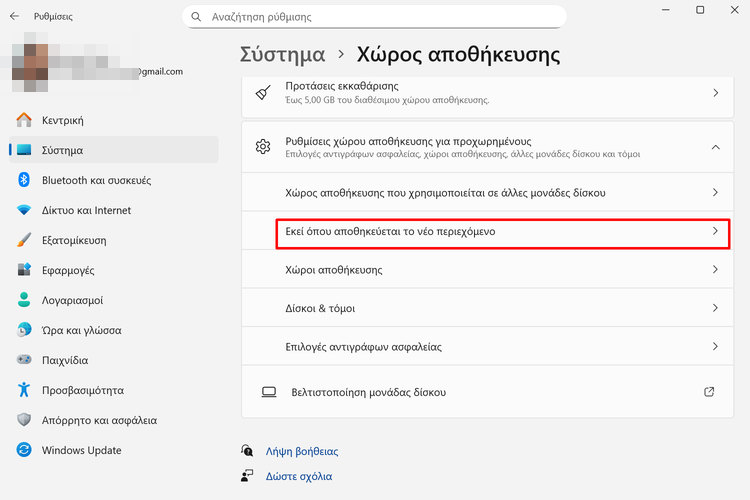
Έπειτα, πατάμε το “Local Disk (C:)” ή “Τοπικός δίσκος (C:)” κάτω από κάθε τύπο περιεχομένου του οποίου θέλουμε να αλλάξουμε την τοποθεσία αποθήκευσης, και επιλέγουμε έναν άλλο δίσκο.
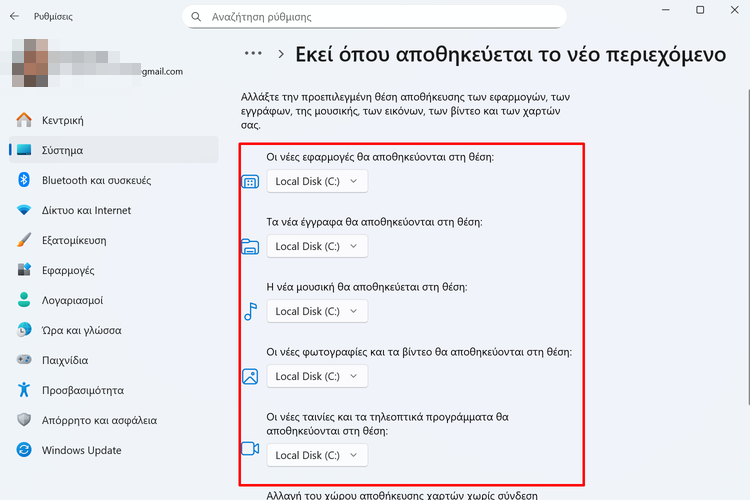
Πώς απαγορεύω την πρόσβαση σε εφαρμογές τρίτων στο Google Drive
Αρκετές εφαρμογές στις οποίες πραγματοποιούμε σύνδεση με λογαριασμό Google, έχουν τη δυνατότητα να χρησιμοποιούν το Drive για να αποθηκεύουν αρχεία, τα οποία μπορεί να αφορούν ρυθμίσεις, save παιχνιδιών, και άλλα.
Αν και πρόκειται για μία ιδιαίτερα χρήσιμη δυνατότητα, καλό είναι ανά διαστήματα να ελέγχουμε ποιες εφαρμογές έχουν πρόσβαση στο Google Drive μας και να αφαιρούμε το δικαίωμα πρόσβασης από όσες δεν χρησιμοποιούμε πλέον.
Με αυτή την τακτική, μπορούμε να αποτρέψουμε πιθανές παραβιάσεις προσωπικών δεδομένων. Αρχικά, ανοίγουμε το Google Drive στον υπολογιστή, πατάμε το γρανάζι πάνω δεξιά και μπαίνουμε στις “Ρυθμίσεις”.
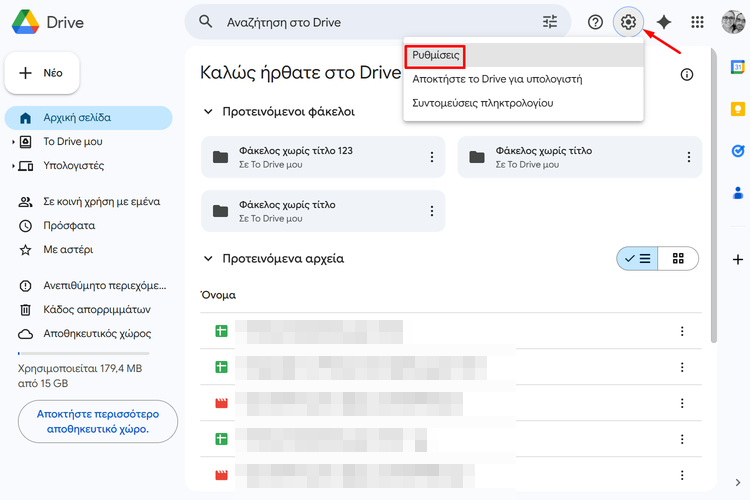
Στη συνέχεια, από την αριστερή στήλη επιλέγουμε “Διαχείριση εφαρμογών”.
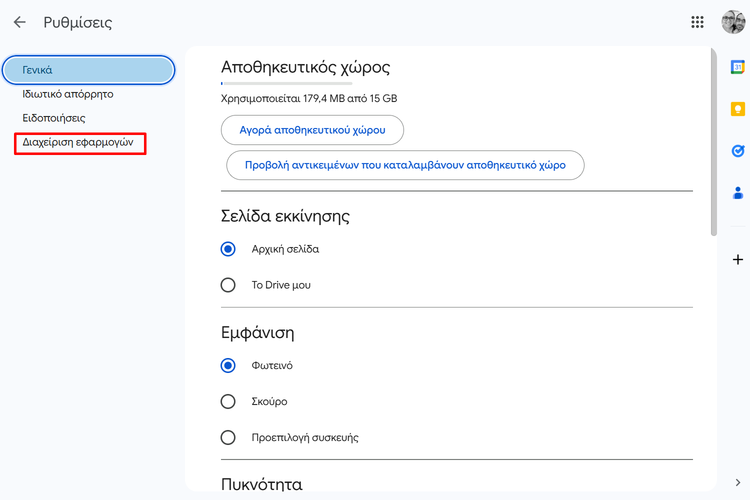
Έπειτα, ελέγχουμε προσεκτικά καθεμία εφαρμογή και αν χρειάζεται αποεπιλέγουμε το “Χρήση από προεπιλογή”.
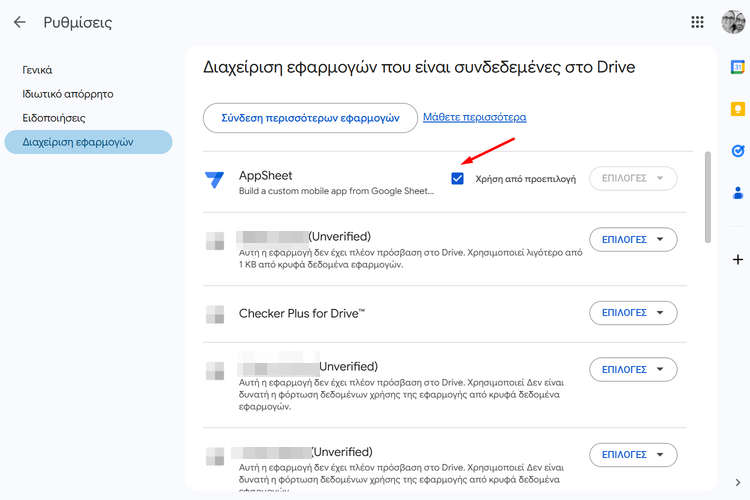
Μετά, για εφαρμογές που δεν χρησιμοποιούμε πλέον, πατάμε “ΕΠΙΛΟΓΕΣ”, και κάνουμε κλικ στο “Αποσύνδεση από το Drive”.
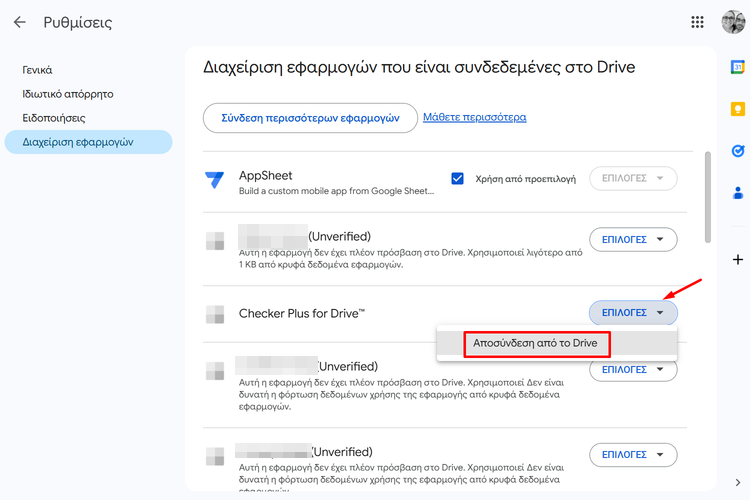
Έπειτα, εντοπίζουμε τις εφαρμογές που δεν έχουν πλέον πρόσβαση στο Google Drive, πατάμε “ΕΠΙΛΟΓΕΣ”, και κάνουμε κλικ στο “Διαγραφή κρυφών δεδομένων εφαρμογής”.
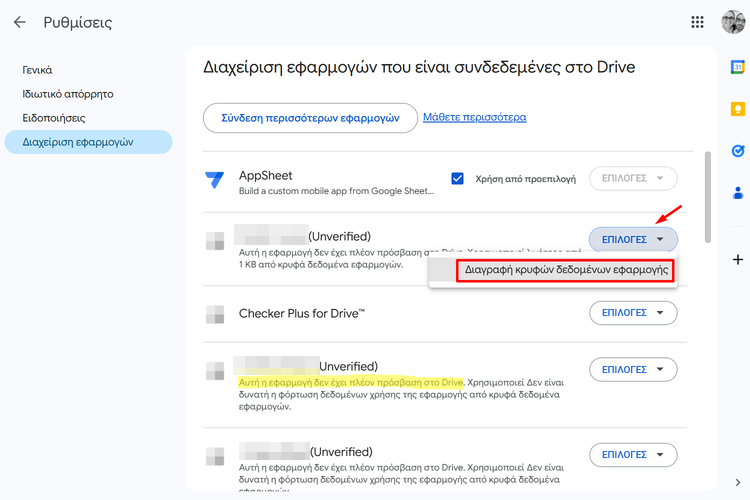
Πώς μεταφράζω μάνγκα κόμικ σε οποιαδήποτε γλώσσα με τη βοήθεια AI
Το AI Manga Translator μεταφράζει ολόκληρες σελίδες κόμικ, κρατώντας τις φούσκες διαλόγου, τις γραμματοσειρές, και όλα τα στοιχεία αναλλοίωτα.
Αρχικά, ανοίγουμε τον ιστότοπο του AI Manga Translator και πραγματοποιούμε σύνδεση με λογαριασμό Google.
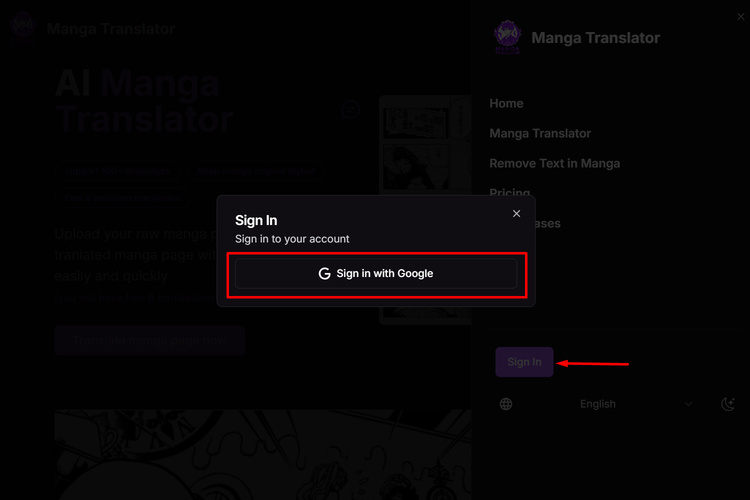
Έπειτα, πατάμε “Translate manga page now” για να μπούμε στην υπηρεσία μετάφρασης.
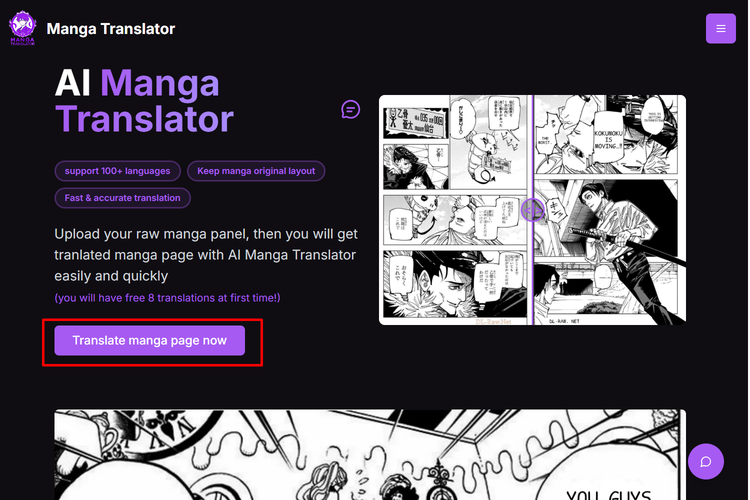
Στη συνέχεια, σύρουμε τις εικόνες που θέλουμε να μεταφράσουμε στο μοβ πλαίσιο, επιλέγουμε τη γλώσσα στην οποία επιθυμούμε να γίνει η μετάφραση – το εργαλείο υποστηρίζει και Ελληνικά, και πατάμε “Have a try ~”.
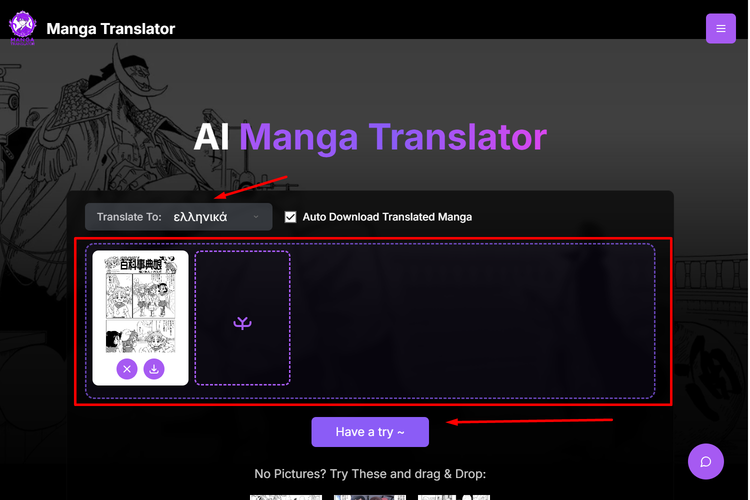
Μόλις το AI Manga Translator ολοκληρώσει τη μετάφραση, μπορούμε να κατεβάσουμε όλες τις μεταφρασμένες σελίδες πατώντας το “Download All Translated Manga”, ή μεμονωμένες σελίδες κάνοντας κλικ στο βελάκι της λήψης.
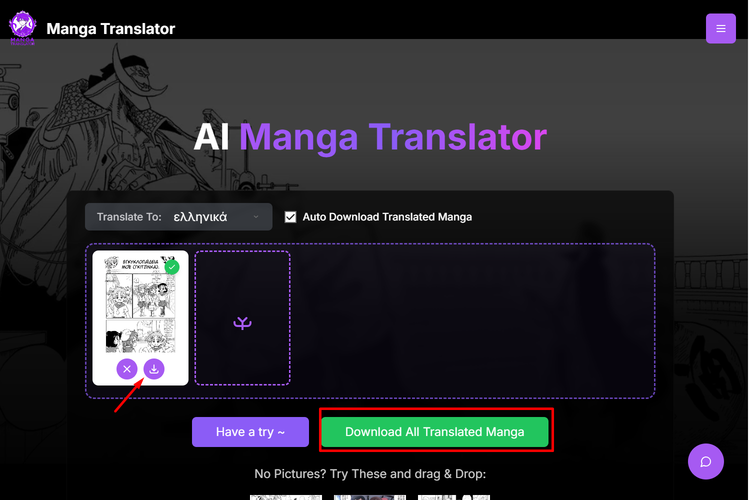
Τι είναι και πώς λειτουργεί η λογική των boolean στο Microsoft Excel
Με τη λογική boolean συγκρίνουμε τιμές, τεστάρουμε συνθήκες και επιστρέφουμε αποτέλεσμα. Η βάση αυτής της λογικής είναι οι τιμές TRUE και FALSE οι οποίες χρησιμοποιούνται σε ελέγχους και στη λήψη αποφάσεων.
Σε αυτό το QuickSteps θα δούμε διάφορα σενάρια, τα οποία θα βοηθήσουν να κατανοήσουμε πώς λειτουργεί η λογική boolean. Αρχικά, δημιουργούμε ένα νέο φύλλο, στο κελί A1 γράφουμε τον τύπο “=15=15” και πατάμε Enter. Άμεσα, θα εμφανιστεί στο κελί το “TRUE”.
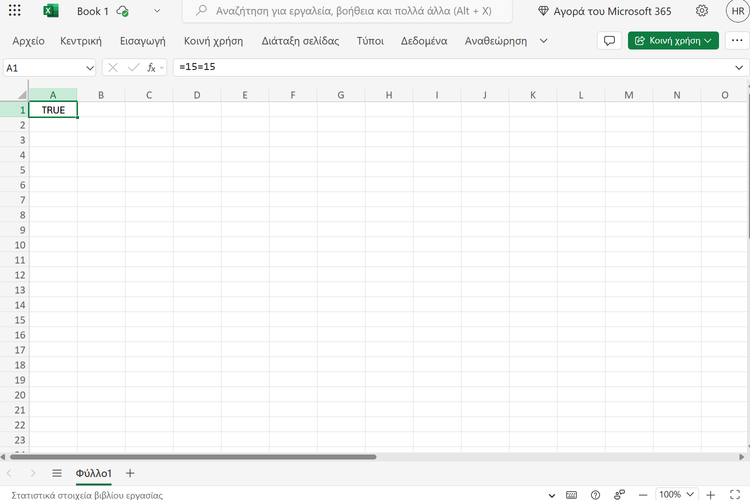
Στη συνέχεια, δοκιμάζουμε τη σύγκριση κελιών. Στα B2 και B3 εισάγουμε δύο διαφορετικές τιμές και στο B1 πληκτρολογούμε “=B2=B3”. Θα παρατηρήσουμε ότι επειδή οι τιμές διαφέρουν το αποτέλεσμα είναι “FALSE”.
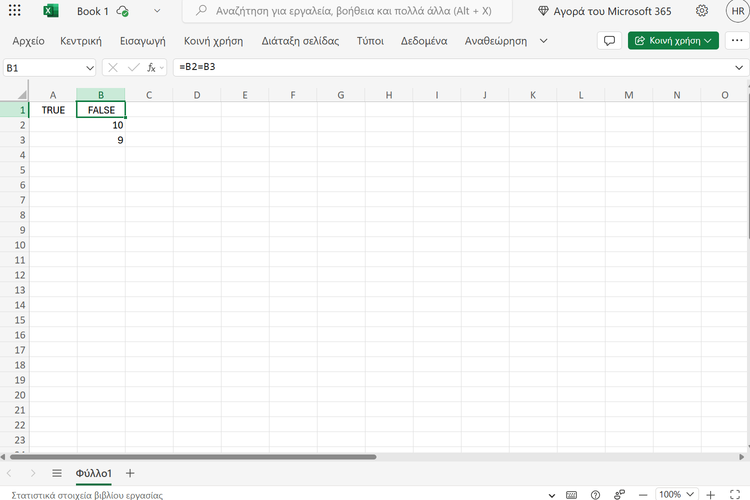
Το TRUE ισούται με “1” και το FALSE με “0”. Οπότε, αν στο C1 πληκτρολογήσουμε “=A1+B1” θα λάβουμε ως αποτέλεσμα “1”.
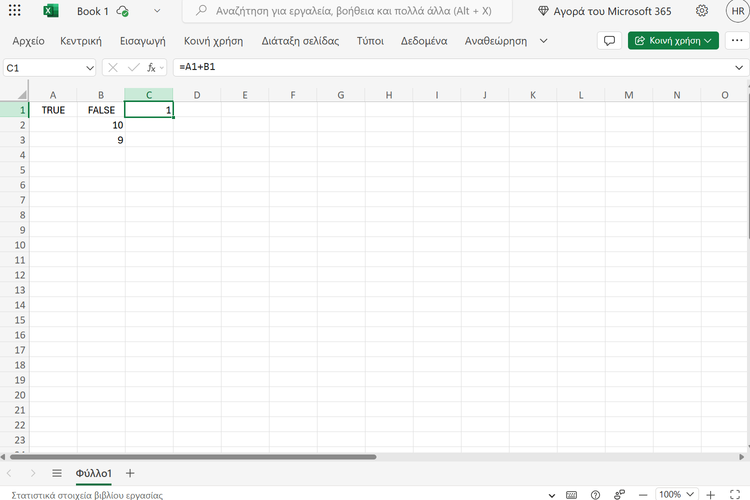
Χρησιμοποιώντας τη λογική boolean μπορούμε να ελέγξουμε πολλαπλές συνθήκες. Οι συναρτήσεις AND, OR, και XOR είναι αληθείς (TRUE) όταν και οι δύο συνθήκες είναι “TRUE”, αν μία από τις δύο είναι “TRUE”, ή μονός αριθμός συνθηκών είναι “TRUE”, αντίστοιχα.
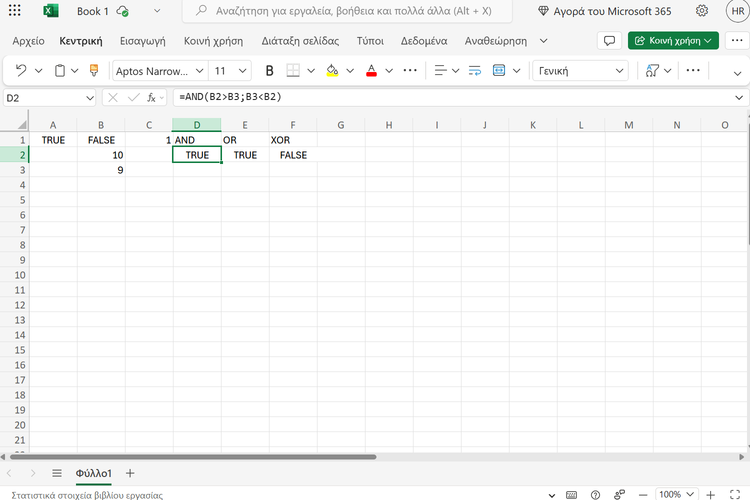
Έπειτα, έχουμε τη συνάρτηση NOT, η οποία αντιστρέφει οποιοδήποτε αποτέλεσμα. Αν η συνθήκη είναι αληθής τότε επιστρέφει “FALSE” και αν είναι ψευδής, τότε δίνει την τιμή “TRUE”.
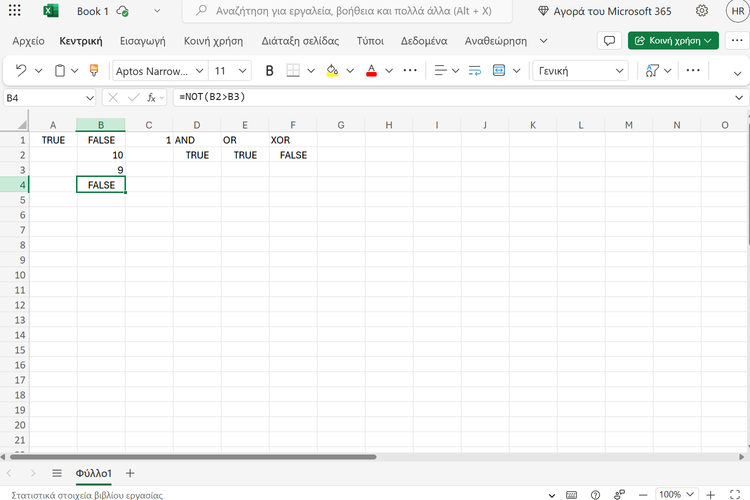
Ένα εξαιρετικό παράδειγμα είναι η συνάρτηση IF, η οποία από προεπιλογή επιστρέφει τιμές TRUE και FALSE. Ωστόσο, μπορούμε να μετατρέψουμε τις λογικές τιμές σε οποιαδήποτε λέξη ή έκφραση θέλουμε, αρκεί να συμπληρώσουμε την IF με τα κατάλληλα ορίσματα.
Στο παράδειγμα μας, βάλαμε την IF να γράφει στο κελί “Είναι μεγαλύτερος” ή “Είναι μικρότερος”, αν ο αριθμός στο κελί B2 είναι μεγαλύτερος ή μικρότερος από αυτόν στο κελί B3, αντίστοιχα.
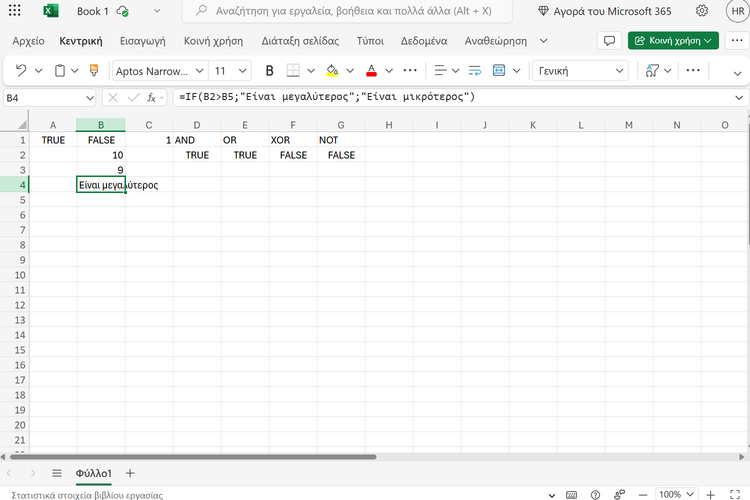
Σας άρεσαν τα QuickSteps της εβδομάδας;
Πώς σας φάνηκαν οι συμβουλές και τα κόλπα αυτής της εβδομάδας; Γνωρίζατε ή/και χρησιμοποιούσατε κάποιο από αυτά;
Έχετε να προτείνετε κάποιο δικό σας κόλπο, ή μία συμβουλή που θέλετε να μπει στη στήλη μας; Γράψτε τη στο Questions.pcsteps.gr και ίσως τη δημοσιεύσουμε σε μελλοντικό οδηγό.